win10系统如何启用快速启动 win10系统启用快速启动的方法
更新时间:2023-01-24 15:14:00作者:qin
使用win10专业版系统电脑的同学们可能不知道,win10系统有快速启动功能,这一功能可以有效的帮助大家提高开机的速度,跳过开机动画直接进入到桌面,该如何打开这一功能呢?win10系统如何启用快速启动?下面小编为大家带来win10系统启用快速启动的方法。
具体方法如下:
1、右击桌面左下角的【开始】,在开始菜单中点击【命令提示符(管理员)】。
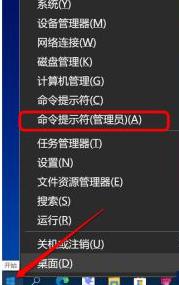
2、复制 powercfg /h on 命令到管理员命令提示符窗口中,再按下键盘上的回车键,然后退出命令提示符窗口。

3、进入所有控制面板- 电源选项,点击窗口左侧的 选择电源按钮功能,然后点击更改当前不可用的设置,在关机设置下,勾选【启用快速启动】,点击保存修改。
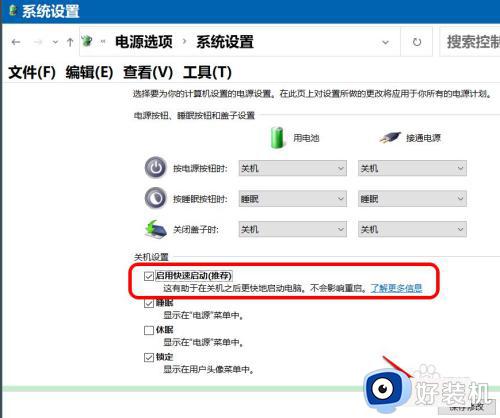
以上就是小编为您带来的关于win10系统启用快速启动的方法的全部内容,跟着上面的步骤一步步来进行操作吧,想要更过多资讯请关注好装机。
win10系统如何启用快速启动 win10系统启用快速启动的方法相关教程
- 如何设置win10快速启动 win10怎么开启快速启动
- win10无法勾选快速启动怎么办 win10快速启动不能勾选如何解决
- win10快速启动栏重启后消失怎么回事 Win10系统中快速启动栏不见了如何处理
- win10怎样关闭快速启动 win10关闭快速启动多种方法
- win10快速启动找不到怎么办 w10没有快速启动解决方法
- win10怎样打开快速启动功能 如何开启win10快速启动功能
- 最新版win10快速启动怎么开启 win10启用快速启动功能设置方法
- 关闭win10的快速启动功能方法 怎么关闭win10快速启动功能
- win10关闭快速启动有什么影响 win10关闭快速启动的方法
- 怎么关掉win10快速启动 win10怎样关闭快速启动
- win10拼音打字没有预选框怎么办 win10微软拼音打字没有选字框修复方法
- win10你的电脑不能投影到其他屏幕怎么回事 win10电脑提示你的电脑不能投影到其他屏幕如何处理
- win10任务栏没反应怎么办 win10任务栏无响应如何修复
- win10频繁断网重启才能连上怎么回事?win10老是断网需重启如何解决
- win10批量卸载字体的步骤 win10如何批量卸载字体
- win10配置在哪里看 win10配置怎么看
win10教程推荐
- 1 win10亮度调节失效怎么办 win10亮度调节没有反应处理方法
- 2 win10屏幕分辨率被锁定了怎么解除 win10电脑屏幕分辨率被锁定解决方法
- 3 win10怎么看电脑配置和型号 电脑windows10在哪里看配置
- 4 win10内存16g可用8g怎么办 win10内存16g显示只有8g可用完美解决方法
- 5 win10的ipv4怎么设置地址 win10如何设置ipv4地址
- 6 苹果电脑双系统win10启动不了怎么办 苹果双系统进不去win10系统处理方法
- 7 win10更换系统盘如何设置 win10电脑怎么更换系统盘
- 8 win10输入法没了语言栏也消失了怎么回事 win10输入法语言栏不见了如何解决
- 9 win10资源管理器卡死无响应怎么办 win10资源管理器未响应死机处理方法
- 10 win10没有自带游戏怎么办 win10系统自带游戏隐藏了的解决办法
